Reaktionsprogramm
Das Reaktionsprogramm erlaubt das Definieren einer Wertbedingung, die eine Aktion auslöst, wenn die Bedingung gefüllt wird. Das Reaktionsprogramm erlaubt den Wert eines Datenpunktelements mit einem benutzerdefinierten Wert (Einzelwert oder Wertebereich) oder mit dem Wert eines anderen Datenpunktes zu vergleichen. Jedes Mal,wenn die parametrierte Bedingung erfüllt wird, werden die definierten Aktionen ausgeführt.
Das Panel besteht aus fünf Bereichen: Details, Reaktionsprogramm, Bedingung, Aktueller Status, Reaktion und einer Übersichtstabelle. Diese definieren die benötigten Parameter.
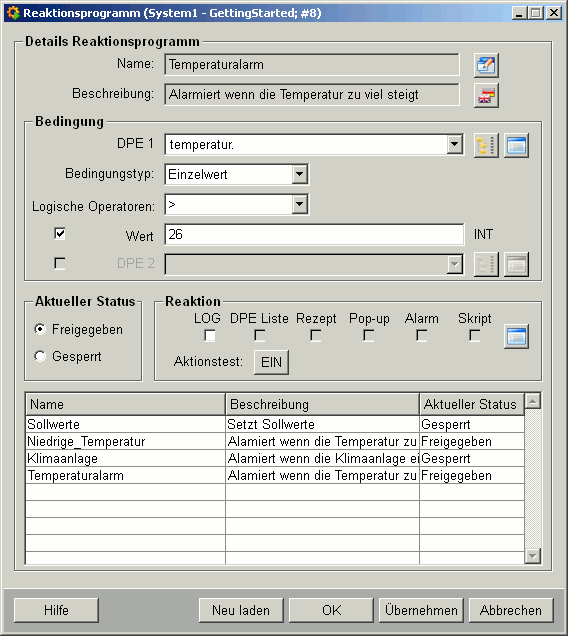
Details Reaktionsprogramm
Name: Name des geöffneten Reaktionsprogramms.
Über die Schaltfläche können Sie den Namen des Programms bearbeiten.
 Hinweis
Hinweis
Beachten Sie, dass der Name aus bestimmten vordefinierten Buchstaben bestehen muss (für detaillierte Information siehe Funktion nameCheck()) und darf maximal 64 Zeichen lang sein.
Beschreibung: Beschreibung des geöffneten Reaktionsprogramms.
![]() Über die
Schaltfläche können Sie die Beschreibung des Programms bearbeiten.
Über die
Schaltfläche können Sie die Beschreibung des Programms bearbeiten.
Bedingung
Definiert die Bedingung für das Reaktionsprogramm. Zuerst müssen Sie das Datenpunktelement (DPE 1), das Sie mit einem selbst definierten Wert oder mit einem Wert eines anderen Datenpunktes (DPE 2) vergleichen möchten, auswählen. Der Bedingungstyp Einzelwert bietet nur einen Vergleichswert. Der Bedingungstyp Wertebereich erlaubt das Definieren eines Wertebereiches. Wenn die EIN-Bedingung gefüllt wird, werden die EIN-Aktionen ausgelöst, wenn die AUS-Bedingung gefüllt wird, werden die AUS-Aktionen ausgelöst.
![]() Über die Schaltfläche
können Sie ein Datenpunktelement wählen.
Über die Schaltfläche
können Sie ein Datenpunktelement wählen.
![]() Zeigt die Datenpunktdetails an.
Zeigt die Datenpunktdetails an.
Aktueller Status
Zeigt den aktuellen Status an.
![]() Hinweis
Hinweis
Vergessen Sie nicht den Status auf Freigegeben zu setzen, wenn die erstellte Aktion ausgeführt werden soll.
Reaktion
Zeigt die aktuell ausgewählten Aktionen an.
LOG: Wenn eine Aktion ausgeführt wird, wird ein Eintrag im WinCC OA Log Viewer angezeigt. Diese Option kann zusammen mit allen anderen unten beschriebenen Aktionen ausgewählt werden.
DPE Liste: Durch diese Option können Sie eine Liste von Datenpunkten die auf einen vordefinierten Wert gesetzt werden, wenn die Bedingung erfüllt ist, definieren.
Rezept: Ermöglicht das Starten eines benutzerdefinierten Rezeptes. Rezeptverwaltungssysteme dienen in der Automatisierungstechnik dem Verwalten und Speichern von Anlagenvorgaben. Wenn es darum geht, eine größere Anzahl von Vorgaben/Sollwerten vom Leitsystem an die Peripherie zu übertragen, so kann eine Rezeptverwaltung eine maßgebliche Erleichterung bedeuten. Für detaillierte Information, siehe Kapitel Rezepte.
Pop-up: Zeigt eine PopUp-Nachricht auf definierten Benutzeroberflächen.
Alarm: Sendet einen Erinnerungsalarm der im Alarmschirm angezeigt wird.
Skript: Ermöglicht das Ausführen eines benutzerdefinierten Skripts aus dem Verzeichnis <proj_path>/scripts. Beachten Sie, dass das Skript zum Stoppen nach dem gewünschten Prozess programmiert werden muss. Es kann nicht über den Scheduler beendet werden.
![]() Hinweis
Hinweis
Der Scheduler hat keinen Einfluss auf das Skript, sondern löst die Aktion nur aus. Der Benutzer muss sich selbst um die Sinnhaftigkeit des Skripts kümmern.
Über diese Schaltfläche können Sie die gewünschten Aktionen parametrieren.
Aktionstest: Ermöglicht das Testen der Aktion ohne Rücksicht auf die definierte Bedingung.
 ACHTUNG
ACHTUNG
Beachten Sie, dass die Schaltfläche "EIN" nur zu Testzwecken dient. Es wird keine Aktion ausgelöst. Wenn der "Aktionstest" geklickt wurde, wird die Meldung "AUS" im LogViewer angezeigt. Um die Logmeldungen zu sehen, aktivieren Sie die Checkbox "LOG" unter "Reaktion" im Panel Reaktionsprogramm.
Die Übersicht zeigt die vorhandenen Reaktionsprogramme an. Durch Doppelklick auf die Zeilen können die anderen Reaktionsprogramme zum Bearbeiten geöffnet werden.

Übernimmt die Änderungen.
Stellt den zuletzt gespeicherten Wert wieder her.


